Vienkāršākais veids, kā uzzīmēt anime acis

Uzziniet, kā zīmēt anime acis, sekojot mūsu detalizētajām instrukcijām un izpētot dažādas izteiksmes, lai jūsu mākslas darbi būtu dzīvīgāki.
GS Auto Clicker ir viegli lietojams automātiskās noklikšķināšanas rīks. Šajā rakstā tiks parādīts, kā izmantot GS Auto Clicker, lai automātiski turētu peles kreiso pogu.
Vai jums ir nepieciešams atkārtoti noklikšķināt uz dažādām ekrāna vietām? Vai tikai vienā vietā, bet vairākas reizes? Vai arī jums ir jānoklikšķina un jānospiež peles kreisā poga? GS Auto Clicker var jums palīdzēt visos gadījumos. Tālāk ir norādīts , kā instalēt GS Auto Clicker , lai automātiski turētu peles kreiso pogu.
Kā lietot GS Auto Clicker turiet nospiestu peles kreiso pogu
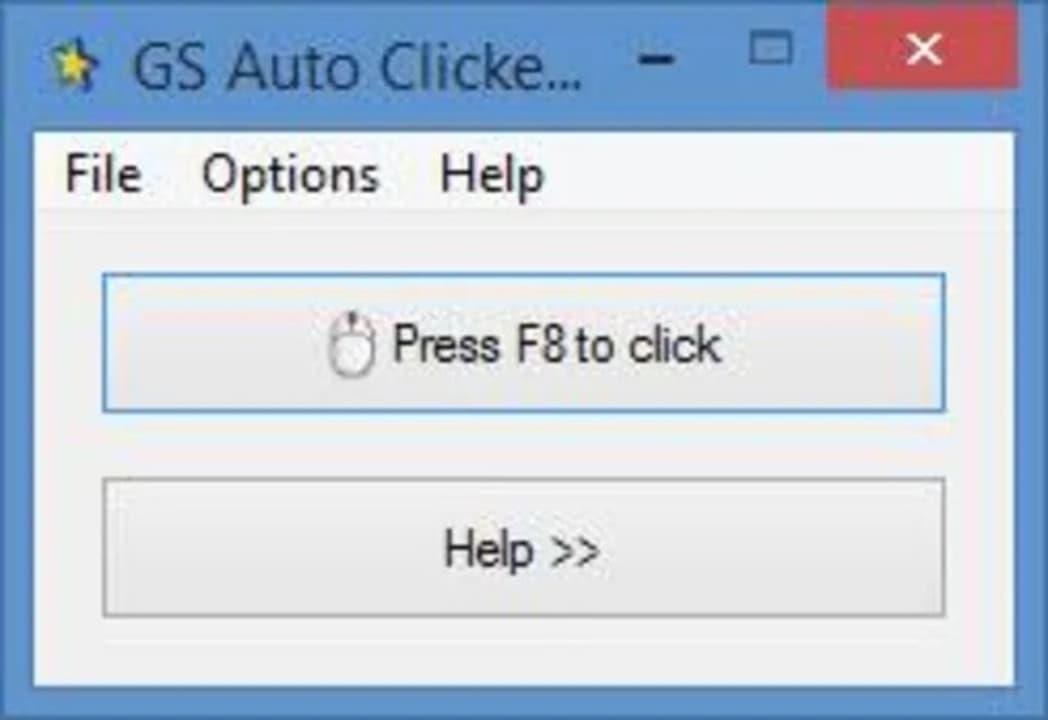
Atveriet GS Auto Clicker savā datorā, veicot dubultklikšķi uz atbilstošās ikonas darbvirsmā. Turklāt varat arī noklikšķināt uz šīs programmatūras izvēlnē Sākt . GS Auto Clicker augšējā izvēlnē noklikšķiniet uz cilnes Opcijas .
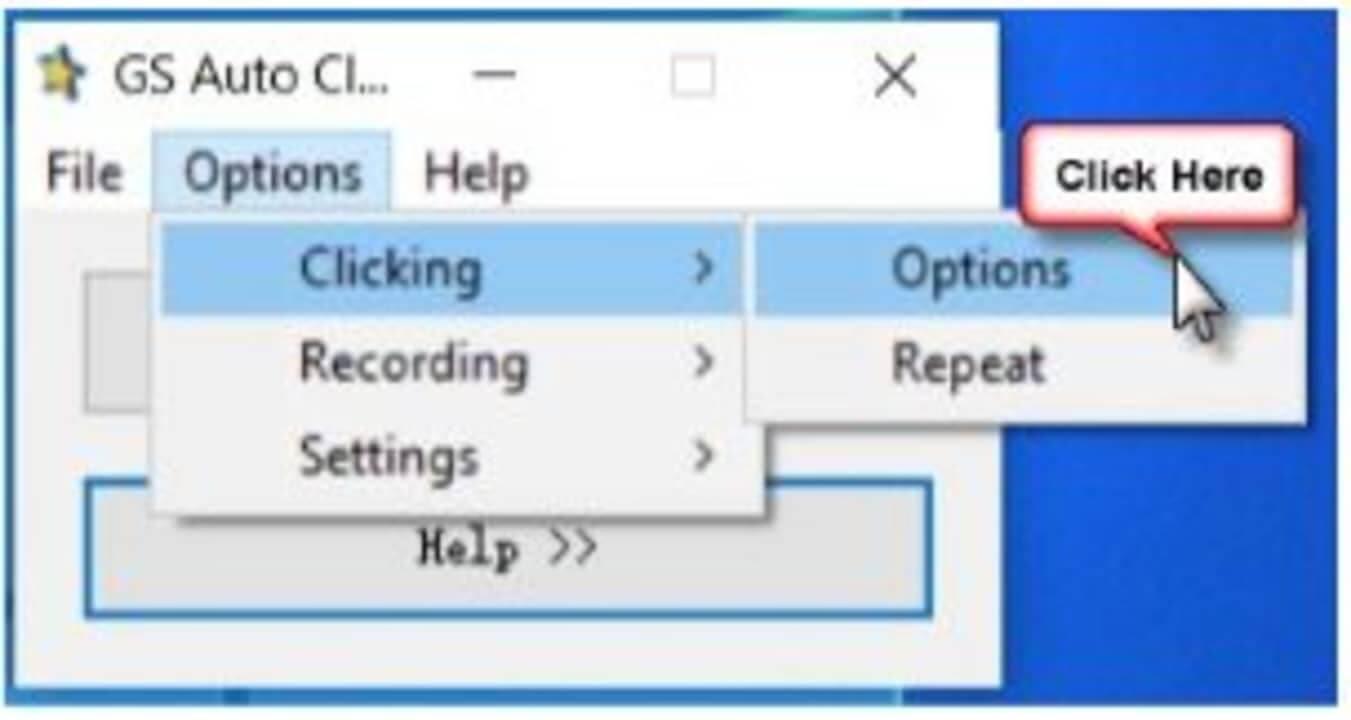
Nolaižamajā sarakstā noklikšķiniet uz Noklikšķināšana no piedāvātajām opcijām. Tagad piedāvātajā sarakstā vēlreiz atlasiet Opcijas .
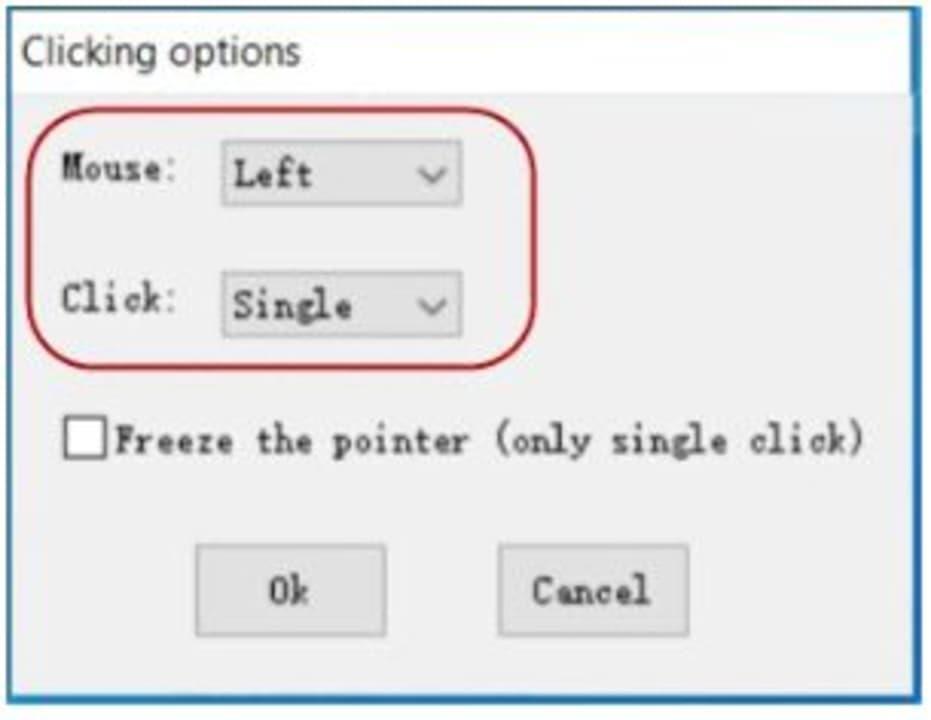
Atvērtajā jaunajā logā mainiet noklusējuma klikšķa veidu no Viens uz Turiet nospiestu . Tagad, nospiežot noklusējuma īsinājumtaustiņu F8 , GS Auto Clicker noklikšķinās uz peles kursora un turēs to. Vēlreiz nospiediet šo saīsni, lai atbrīvotu automātisko peles klikšķi.
Kā redzat, izmantojot GS Auto Clicker, jūs varat automatizēt daudzas darbības vai atkārtotus peles klikšķus datorā. Izmantojot programmatūrā pieejamos iestatījumus, varat viegli izvēlēties klikšķināt vairākas reizes vai vairākos ekrāna apgabalos, pat noklikšķināt un turēt peles pogu. Jūs ietaupīsiet ievērojamu laiku. Vai tas nav lieliski?
Uzziniet, kā zīmēt anime acis, sekojot mūsu detalizētajām instrukcijām un izpētot dažādas izteiksmes, lai jūsu mākslas darbi būtu dzīvīgāki.
Uzziniet, kā izslēgt Facebook paziņojumus un ieslēgt klusuma režīmu, lai efektīvāk pārvaldītu laiku un uzmanību sociālajos tīklos.
Uzziniet, kā viegli apgriezt, pagriezt un apvērst tekstu Word 2016 un 365 dokumentos.
Uzziniet, kā vienkārši lietot lielos burtus programmā Word un Excel 2016 un 2019. Šeit ir efektīvas metodes un padomi, kā strādāt ar tekstu.
Apmācība, kā pārbaudīt datora pamatplati operētājsistēmā Windows 10. Ja plānojat jaunināt savu datoru vai klēpjdatoru, šeit ir informācija par datora pamatplati.
Uzziniet, kas ir CapCut un vai ir droši to lietot. Noskaidrosim CapCut funkcijas un privātuma politiku ar WebTech360 palīdzību!
Norādījumi mūzikas klausīšanai pakalpojumā Google Maps. Pašlaik lietotāji var ceļot un klausīties mūziku, izmantojot Google Map lietojumprogrammu iPhone tālrunī. Šodien WebTech360 aicina jūs
LifeBOX lietošanas instrukcijas — Viettel tiešsaistes krātuves pakalpojums, LifeBOX ir nesen palaists Viettel tiešsaistes krātuves pakalpojums ar daudzām izcilām funkcijām.
Kā atjaunināt statusu pakalpojumā Facebook Messenger, Facebook Messenger jaunākajā versijā ir nodrošinājis lietotājiem ārkārtīgi noderīgu funkciju: mainot
Instrukcijas kāršu spēlei Werewolf Online datorā, instrukcijas Werewolf Online lejupielādei, instalēšanai un spēlēšanai datorā, izmantojot ārkārtīgi vienkāršo LDPlayer emulatoru.








